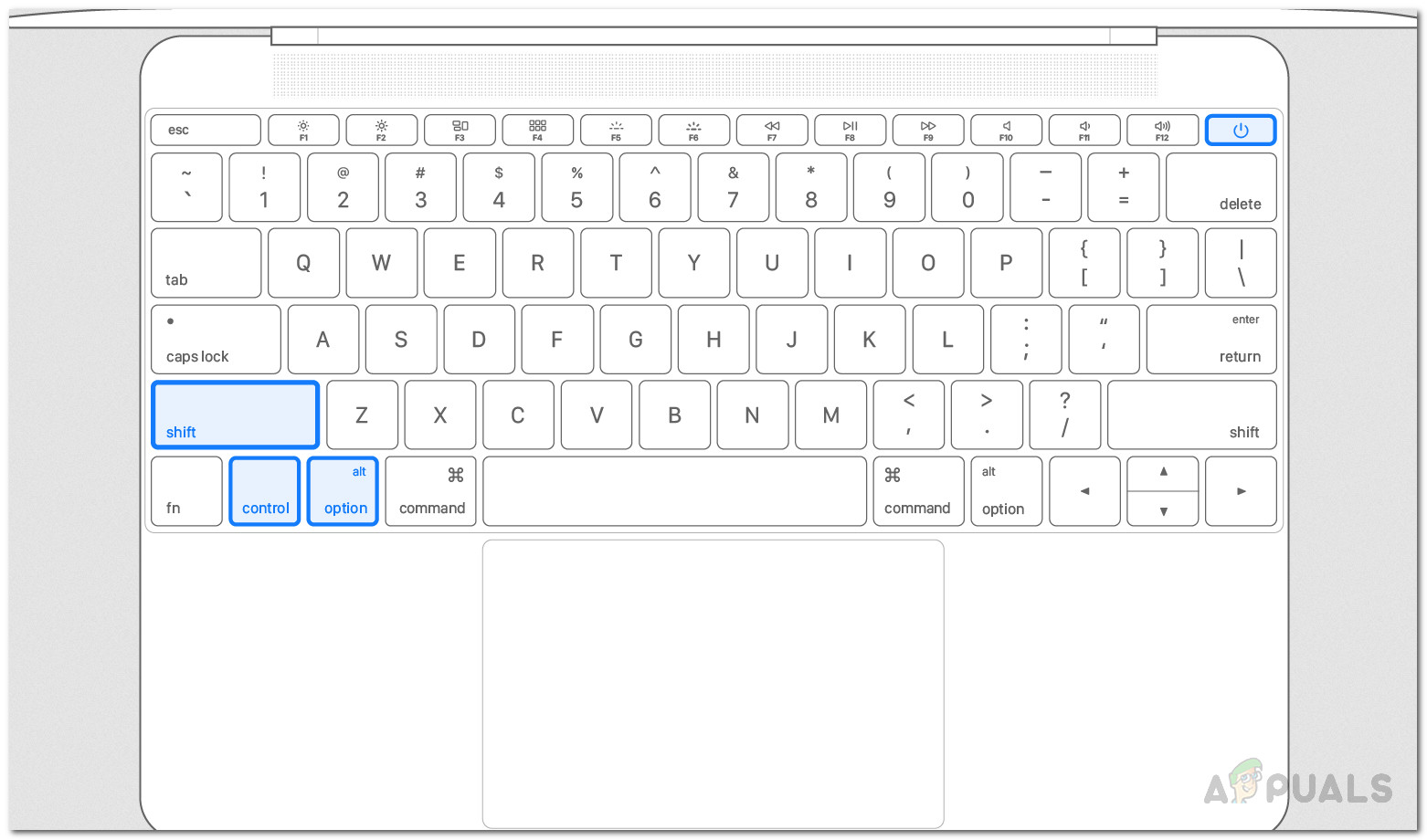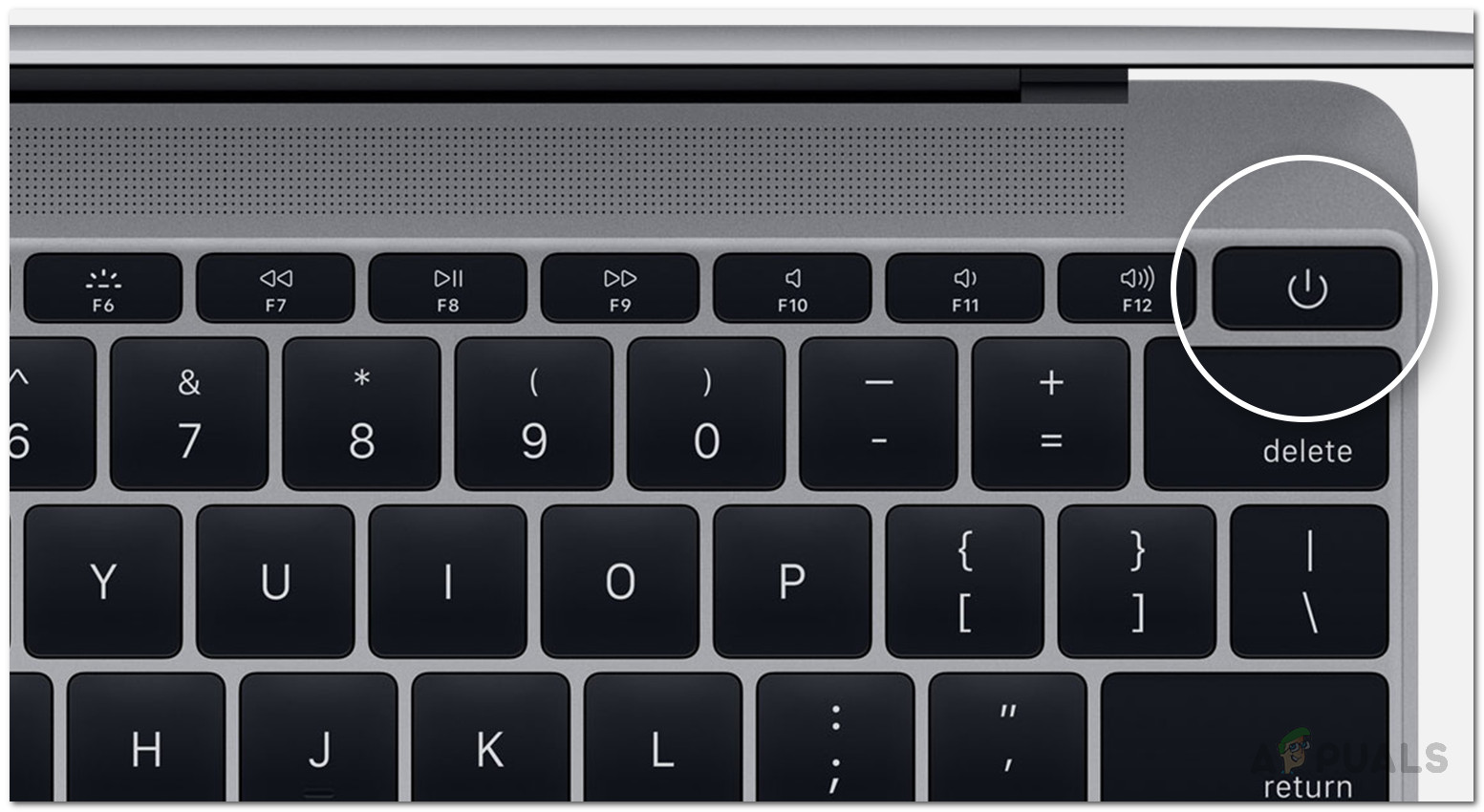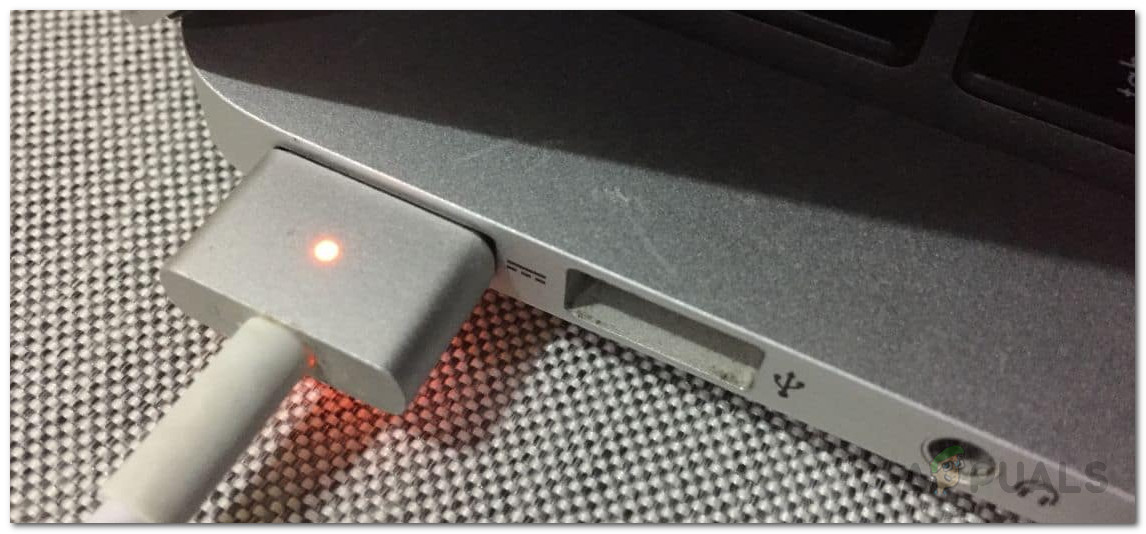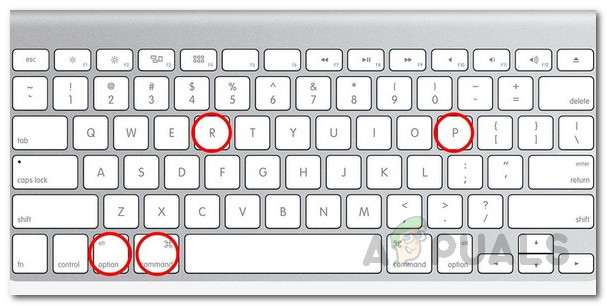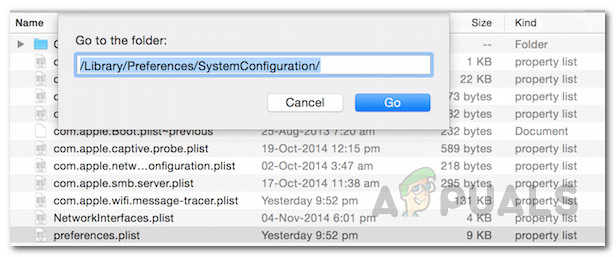Si la vostra connexió WiFi no funciona a la vostra màquina Mac de sobte després d’un reinici o qualsevol altra cosa, hi ha probabilitats que us pugueu enfrontar a WiFi: no hi ha cap problema instal·lat al maquinari . Resulta que això passa realment quan el vostre Mac està engegat, però alguns components no funcionen correctament perquè no s’han engegat. Aquest és un problema molt comú i sovint s’enfronten a diversos usuaris, de manera que no us preocupeu, ja que es pot resoldre amb força facilitat.

WiFi: no hi ha cap maquinari instal·lat
El signe X a la icona de Wifi de la part superior mostra que el vostre equip no és capaç de fer-ho detecteu l'adaptador de xarxa . Aquest problema apareix sovint quan heu despertat el vostre Mac després d'haver dormit o fins i tot després d'instal·lar una actualització del sistema operatiu al vostre equip. Diferents escenaris poden desencadenar el problema, però la causa continua sent la mateixa. En realitat, hi ha dos motius pels quals apareix el missatge d'error i els esmentarem a continuació.
- L'adaptador de xarxa no està instal·lat: Un dels motius pels quals s’enfronta a aquest missatge d’error pot ser que l’adaptador de xarxa del Mac no està instal·lat correctament. Això no passa sovint, però encara és una possibilitat. Sovint es produeix quan l'adaptador de xarxa no s'instal·la correctament i només requereix alguns canvis Mac es va obrir amunt. En aquests casos, hauríeu de portar-lo a un tècnic perquè es pugui reparar o substituir en el pitjor dels casos.
- L'adaptador de xarxa ha fallat: Una altra causa d'aquest problema pot ser quan l'adaptador de xarxa no s'activa amb la resta del sistema. Normalment és el cas del missatge d’error esmentat i sovint un reinici soluciona el problema. En el cas contrari, el problema es pot solucionar fàcilment restablint SMC o NVRAM.
Ara que hem acabat amb les causes del problema, anem a trobar les solucions que podeu implementar per solucionar-lo. Són molt fàcils de seguir i resoldran el problema en qüestió de minuts. Per tant, sense més preàmbuls, comencem. Tingueu en compte que si els mètodes següents no solucionen el problema, hi ha moltes possibilitats que l’adaptador de xarxa hagi fallat i que haureu de substituir-lo en aquest cas.
Mètode 1: restableix SMC
System Management Controller o SMC és en realitat un subsistema que controla diferents funcions de la màquina, com ara la càrrega de la bateria, dormir i mode de despertador, il·luminació del teclat juntament amb moltes coses més. El que passa bàsicament quan el Mac es queda en repòs és que l’SMC decideix quins components del dispositiu se suposa que volen dormir, de manera que la bateria s’estalviarà com a resultat.
Ara bé, en alguns casos, fins i tot quan es torna a encendre el Mac, l’SMC no encén l’adaptador de xarxa que causa el problema. Per tant, per solucionar el problema, haureu de restablir SMC. Això pot ser diferent en els diversos models de Mac, però no us preocupeu, els cobrirem tots.
Macs sense bateria extraïble
Si teniu un Mac sense bateria extraïble, seguiu les instruccions següents per restablir SMC:
- Primer de tot, assegureu-vos que el Mac estigui apagat.
- Després, connecteu el cable d'alimentació perquè estigui alimentat.
- Ara, un cop fet això, haureu de prémer el botó Control + Maj + Opció + Potència tecles durant aproximadament 5 segons.
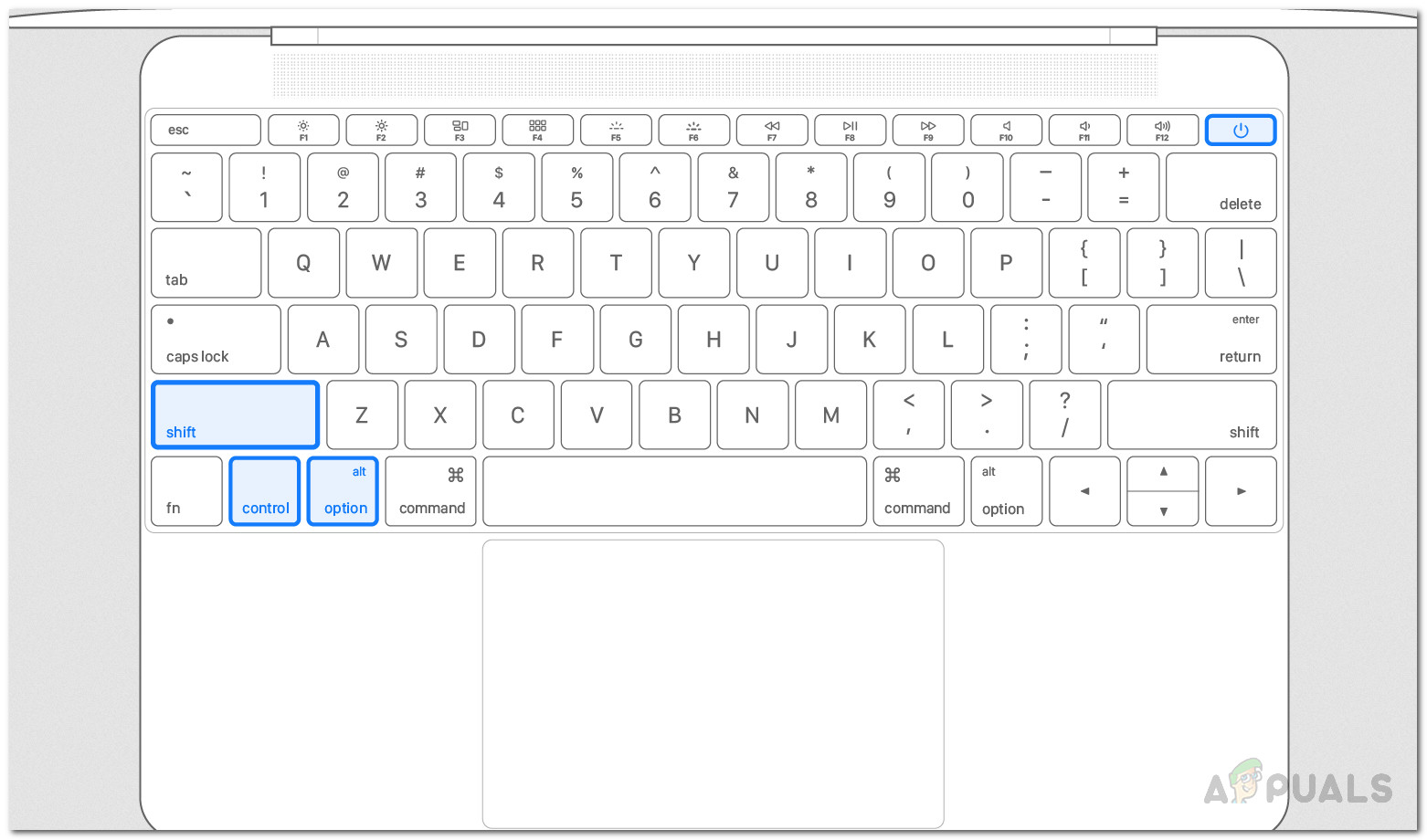
Restabliment de SMC
- Després, deixeu anar les tecles i arrenceu el Mac com ho faríeu normalment.
Macs amb bateria extraïble
Si teniu un Mac amb una bateria extraïble, seguiu les instruccions següents:
- Primer de tot, apagueu el Mac i, a continuació, traieu la bateria de la part posterior.
- Un cop hàgiu desconnectat la bateria, desconnecteu el cable d'alimentació i manteniu premut el botó Potència botó per agradar 5 segons.
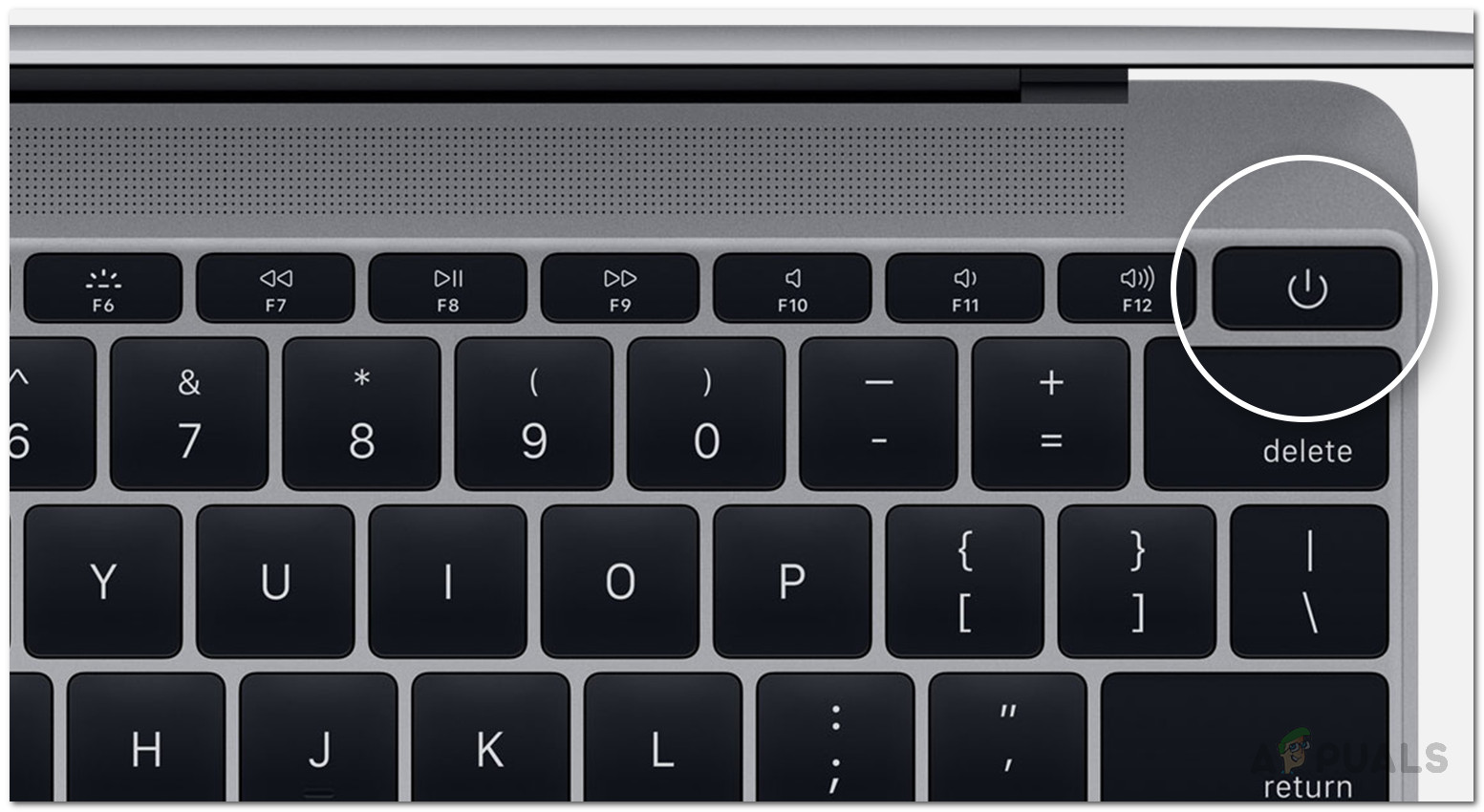
Botó d'engegada del Mac
- Després, deixeu anar el botó i torneu a connectar la bateria.
- Un cop hàgiu connectat la bateria, inicieu el Mac per veure si el problema es resol.
Mac Pro, Mac Mini i iMac
En cas que tingueu un Mac Mini, un iMac o un Mac Pro, haureu de seguir les instruccions següents per restablir SMC:
- Per començar, apagueu el Mac i desconnecteu també el cable d’alimentació.
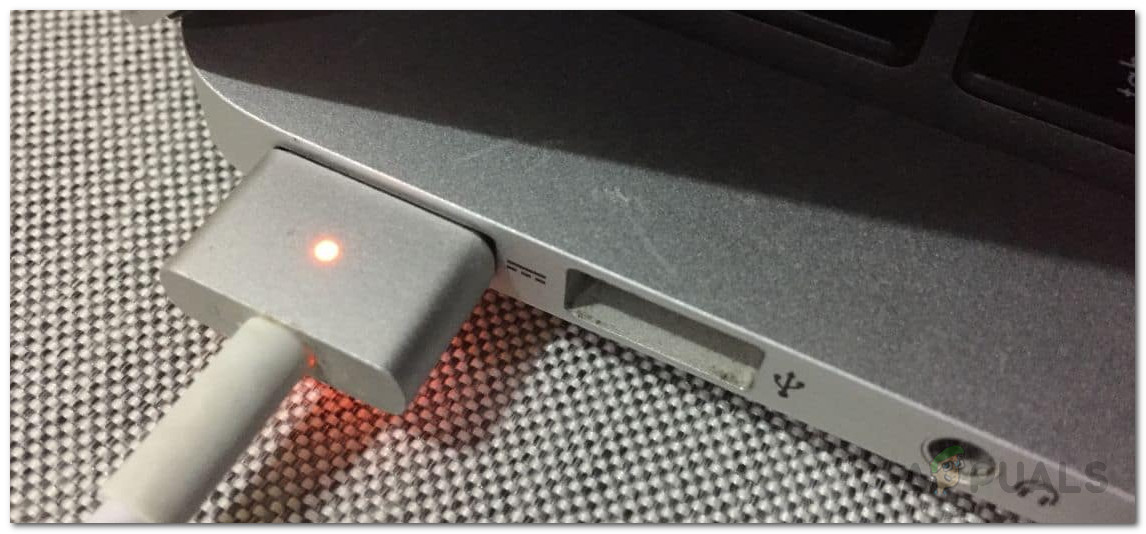
Cable d'alimentació
- Un cop fet això, espereu aproximadament 15 segons.
- Després, torneu a connectar el cable d'alimentació i espereu 5 segons més.
- Finalment, torneu a engegar el Mac per veure si el problema s'ha resolt.
Mètode 2: restableix NVRAM
NVRAM és una petita memòria que s’utilitza en dispositius Mac per emmagatzemar determinats paràmetres del dispositiu perquè s’hi pugui accedir ràpidament. Restablir NVRAM sol solucionar diversos problemes habituals, de manera que també us pot ajudar en aquest cas. Restablir-ho també és molt fàcil de fer, només cal que seguiu les instruccions que es detallen a continuació:
- Primer de tot, apagueu el dispositiu Mac.
- Un cop apagat, torneu a engegar-lo però manteniu premut el botó Opció + Ordre + P + R tecles immediatament.
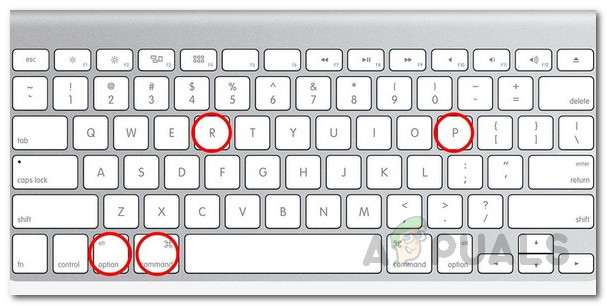
Restabliment de la NVRAM
- Podeu deixar anar les tecles després 20 segons. En cas que tingueu un Mac que reprodueixi un so d’inici, podeu deixar anar les tecles un cop sentiu el so d’inici per segona vegada.
- Això hauria de restablir la NVRAM. Vegeu si això soluciona el problema.
Mètode 3: suprimiu fitxers de xarxa
Finalment, el problema també pot ser causat de vegades pels fitxers de xarxa que s’emmagatzemen al directori de configuració del sistema. Ho ha informat un usuari que s’enfrontava a un problema similar. Seguiu les instruccions següents:
- Primer de tot, arrenceu a la vostra màquina Mac.
- Després, un cop hàgiu iniciat la sessió, obriu-lo Cercador .
- Feu clic a l'opció Vés al menú superior i, a continuació, enganxeu el fitxer / Library / Preferences / SystemConfiguration camí per allà.
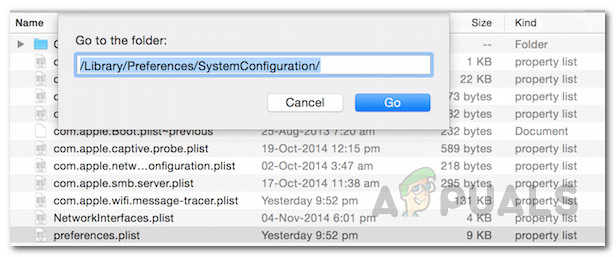
Directori de configuració del sistema
- Un cop al directori de configuració del sistema, moveu el fitxer NetworkInterfaces.plist , com.apple.airport.preferences.plist , i com.apple.wifi.message-tracer.plist fitxers des d 'allà al vostre Escriptori o en qualsevol altre lloc.
- Després d’haver-ho fet, només heu de reiniciar el Mac i veure si això soluciona el problema.